Chrome浏览器下载资源被拦截应对技巧
来源:Google Chrome官网
时间:2025-05-30
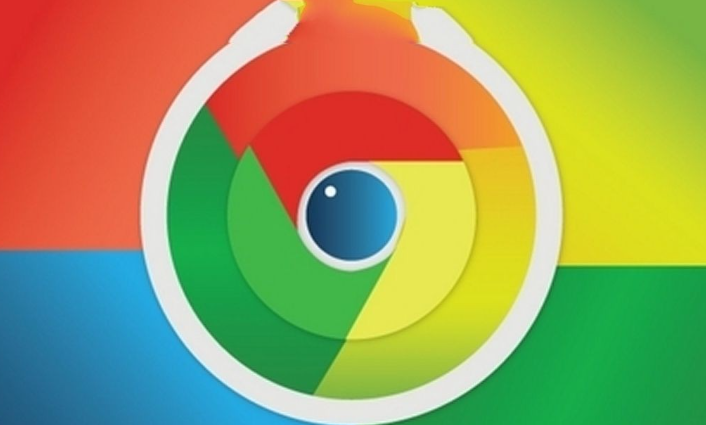
1. 检查防火墙和杀毒软件设置:防火墙和杀毒软件可能会误拦截Chrome浏览器的下载资源。首先,查看防火墙的设置,确保Chrome浏览器被允许访问网络。在防火墙的规则中,找到与Chrome浏览器相关的条目,将其设置为允许访问。对于杀毒软件,暂时关闭实时监控功能,然后再次尝试下载。如果下载成功,说明是杀毒软件的误拦截,可以将Chrome浏览器添加到杀毒软件的信任列表中,或者调整杀毒软件的设置,使其不再拦截下载资源。
2. 调整浏览器安全设置:Chrome浏览器的安全设置可能会限制某些资源的下载。点击右上角的三个点,选择“设置”,然后在“隐私和安全”部分,点击“安全”。在这里,可以调整各种安全选项。例如,可以暂时禁用“安全浏览”功能,该功能会对下载的文件进行扫描,可能会拦截一些被认为是不安全的资源。但要注意,禁用安全浏览功能可能会增加下载到恶意软件的风险,所以在完成下载后,建议重新启用该功能。
3. 清除浏览器缓存和Cookie:缓存和Cookie可能导致下载资源被拦截。在Chrome浏览器中,点击右上角的三个点,选择“设置”,然后点击“隐私和安全”中的“清除浏览数据”。在弹出的窗口中,选择清除缓存和Cookie的时间范围,通常可以选择“全部时间”,然后点击“清除数据”。清除后,关闭并重新打开浏览器,再次尝试下载。
4. 检查下载链接的合法性:确保下载链接来自可信赖的来源。如果下载链接是从不明网站或可疑的电子邮件中获得的,可能会导致资源被拦截。尝试在其他浏览器或设备上访问该下载链接,看是否能够正常下载。如果其他浏览器或设备也无法下载,说明该链接可能存在问题,建议不要继续下载,以免带来安全风险。
5. 使用代理服务器:如果网络环境对下载进行了限制,可以尝试使用代理服务器来绕过限制。在Chrome浏览器中,点击右上角的三个点,选择“设置”,然后点击“高级”中的“系统”。在“系统”页面中,点击“打开计算机的代理设置”。在代理设置中,根据网络环境选择合适的代理服务器,并填写相关的代理信息。保存设置后,重新尝试下载。但要注意,使用代理服务器可能会影响网络速度和安全性,建议选择可信赖的代理服务器。
6. 更新Chrome浏览器:旧版本的Chrome浏览器可能存在已知的漏洞或兼容性问题,导致下载资源被拦截。点击右上角的三个点,选择“帮助”,然后点击“关于Google Chrome”。浏览器会自动检查更新并进行安装。更新完成后,重启浏览器,再次尝试下载。
7. 联系网络管理员:如果所在的网络环境(如公司、学校等)对下载进行了严格的限制,可以联系网络管理员,说明情况并请求解除对Chrome浏览器下载的限制。网络管理员可以根据具体情况,调整网络设置,允许Chrome浏览器的正常下载。
